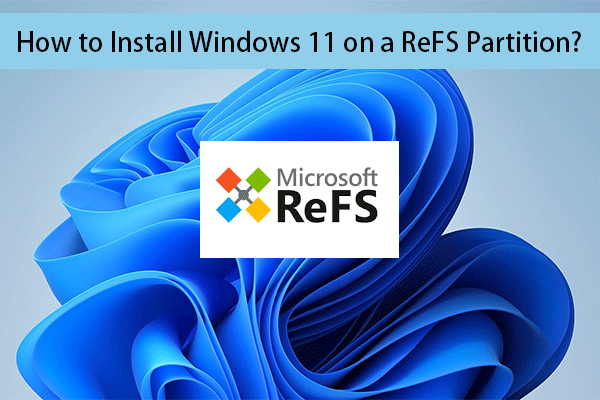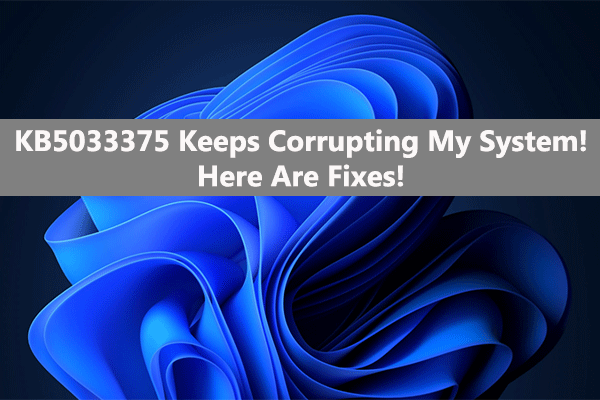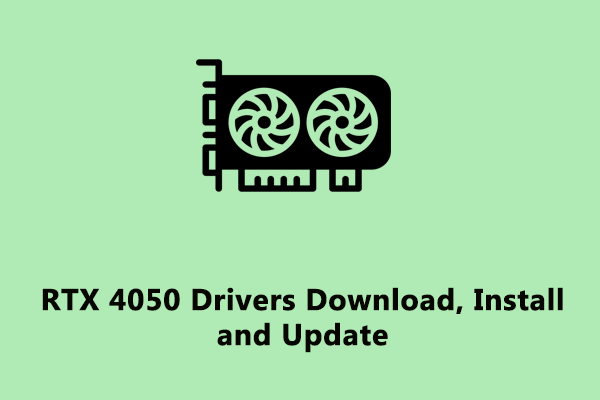Руководство – Как запретить Windows сохранять файлы в OneDrive
Windows может автоматически сохранять файлы в OneDrive, но не все они готовы к переносу в облако. Итак, что делать, если вы хотите сохранить файл локально, а не в облаке? В этой статье на веб-сайте MiniTool вы узнаете, как запретить Windows сохранять файлы в OneDrive.
OneDrive, который раньше был персональным облачным хранилищем, позволяет пользователям обмениваться файлами и синхронизировать их. Благодаря некоторым функциям этой платформы файлы и папки пользователей могут автоматически сохраняться в облаке. Но что, если вы не хотите, чтобы они сохранялись в облаке? Как запретить Windows сохранять файлы в OneDrive?
Чтобы запретить Windows сохранять файлы в OneDrive, вы можете обратиться к следующей части.
Запретить Windows сохранять файлы в OneDrive
1. Временно приостановите синхронизацию с OneDrive
Вы можете запретить Windows 10 сохранять файлы в OneDrive, выбрав временную приостановку синхронизации с OneDrive.
Шаг 1: Нажмите на Один диск на панели задач и выберите значок «Справка и настройки».
Шаг 2: Когда меню выпадет, выберите Приостановить синхронизацию и выберите период, на который вы хотите остановить процесс синхронизации.
2. Прекратите резервное копирование папок
Последний метод является временным, и по истечении этого времени OneDrive продолжит синхронизацию. Но таким образом можно навсегда перестать сохранять файлы в OneDrive.
Шаг 1: Нажмите на Один диск значок и механизм значок для выбора Настройки.
Шаг 2: В Синхронизация и резервное копирование на вкладке отключите следующие два параметра.
- Сохраняйте фото и видео с устройств
- Сохранять снимки экрана, которые я делаю, в OneDrive
Шаг 3: Затем нажмите Управление резервным копированием чтобы отключить папки, для которых вы не хотите создавать резервные копии в OneDrive. Нажмите Сохранить изменения.
Затем он будет синхронизировать только файл, который вы выбрали.
3. Изменить настройки для документов Microsoft Office
Если вы хотите остановить Офис документы от сохранения в OneDrive, вы можете изменить некоторые настройки в Office.
Шаг 1. Откройте приложение Office и перейдите к Файл > Параметры > Сохранить.
Шаг 2: Отметьте вариант Сохранить на компьютер по умолчанию а под опцией вы можете выбрать, где вы хотите сохранить файлы Office. Нажмите ХОРОШО чтобы сохранить изменения.
4. Используйте редактор групповой политики, чтобы остановить автоматическое сохранение в OneDrive.
Другой способ — отключить автоматическое сохранение в OneDrive с помощью групповой политики.
Шаг 1: Откройте Бегать нажав Выиграть + Р и введите gpedit.msc войти.
Шаг 2: На левой панели перейдите к Конфигурация компьютера> Административные шаблоны> Сеть> OneDrive.
Шаг 3: На правой панели дважды щелкните Сохранение документов в OneDrive по умолчанию выбирать Запрещать. Нажмите Применять и ХОРОШО. Повторите этот шаг, чтобы отключить Запретить использование OneDrive для хранения файлов.
Читайте также:Решено: невозможно открыть редактор локальной групповой политики Windows 10.
5. Отключите учетную запись Microsoft от OneDrive.
Помимо вышеперечисленных методов, вы также можете запретить Windows сохранять файлы в OneDrive, отключив свою учетную запись Microsoft от OneDrive.
Шаг 1: Нажмите на Один диск значок, а затем механизм икона.
Шаг 2: Выберите «Настройки» и в Счет нажмите кнопку Отключить этот компьютер вариант под вашим именем.
Шаг 3: Во всплывающем окне выберите Отключить аккаунт для подтверждения, а затем перезагрузите компьютер, чтобы проверить, устранена ли проблема.
Читайте также:Как исправить отсутствие кнопки удаления для учетной записи Microsoft? Вот руководство
6. Удалите OneDrive
Конечно, удаление OneDrive — это самый прямой и быстрый способ прекратить сохранение файлов в OneDrive.
Шаг 1: Перейти к Пуск > Настройки > Приложения > Приложения и функции.
Шаг 2: Найдите и нажмите Майкрософт OneDrive и выбрать Удалить > Удалить для удаления программного обеспечения.
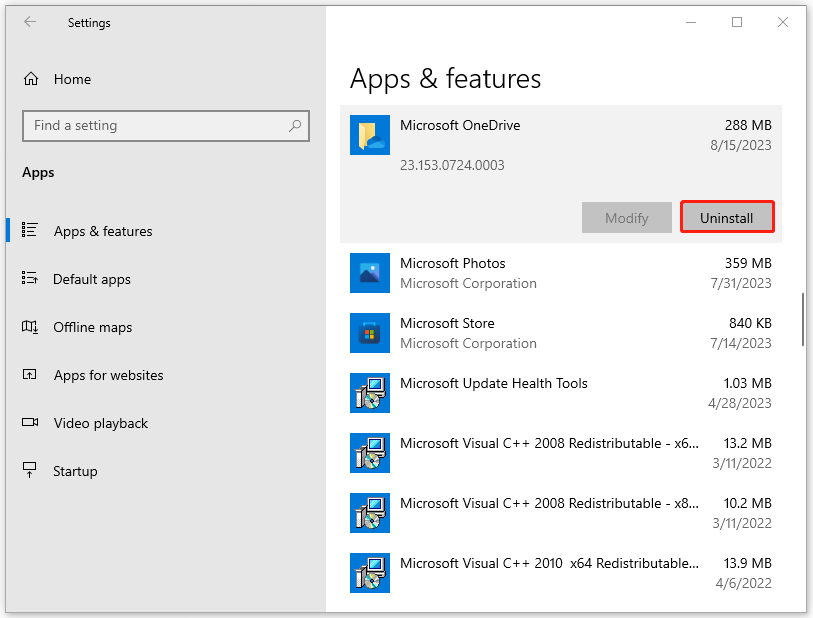
По какой-то причине вы склонны выбирать локальное хранилище вместо облачного сервиса. Вот почему вы ищете способы запретить Windows сохранять файлы в OneDrive.
Таким образом, для безопасности данных мы рекомендуем вам выбрать MiniTool ShadowMaker бесплатно для резервного копирования файлов. Это программное обеспечение может помочь вам выполнять автоматическое резервное копирование и настраивать схемы резервного копирования.
Кроме того, если у вас есть связанный с этим спрос, он также может переместить Windows на другой диск с некоторыми полезными функциями и функциями.
Загрузите и установите эту программу, и вы сможете получить 30-дневную бесплатную пробную версию.
Пробная версия MiniTool ShadowMakerНажмите, чтобы скачать100%Чисто и безопасно
Нижняя граница:
Как запретить Windows сохранять файлы в OneDrive? Здесь у вас есть шесть способов попробовать, и вы можете выбрать один из них в зависимости от вашей ситуации. Надеюсь, эта статья будет полезна для вас.